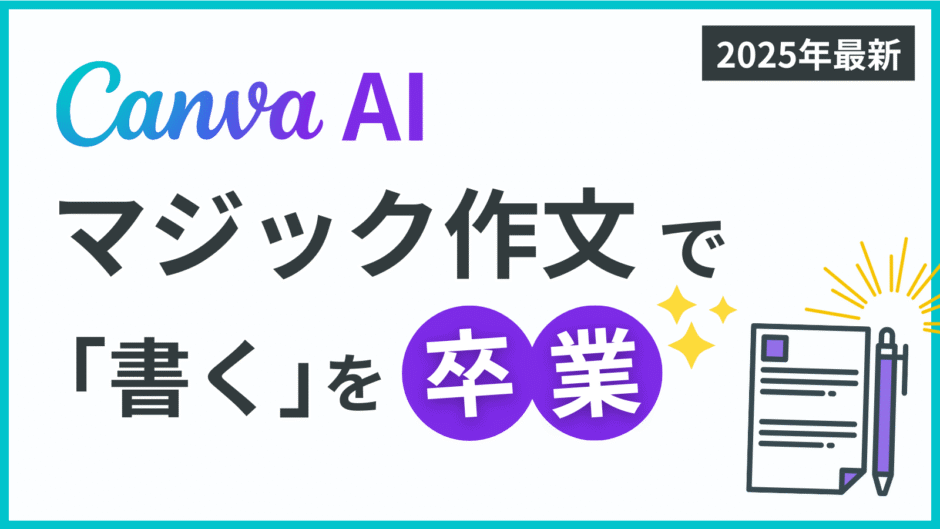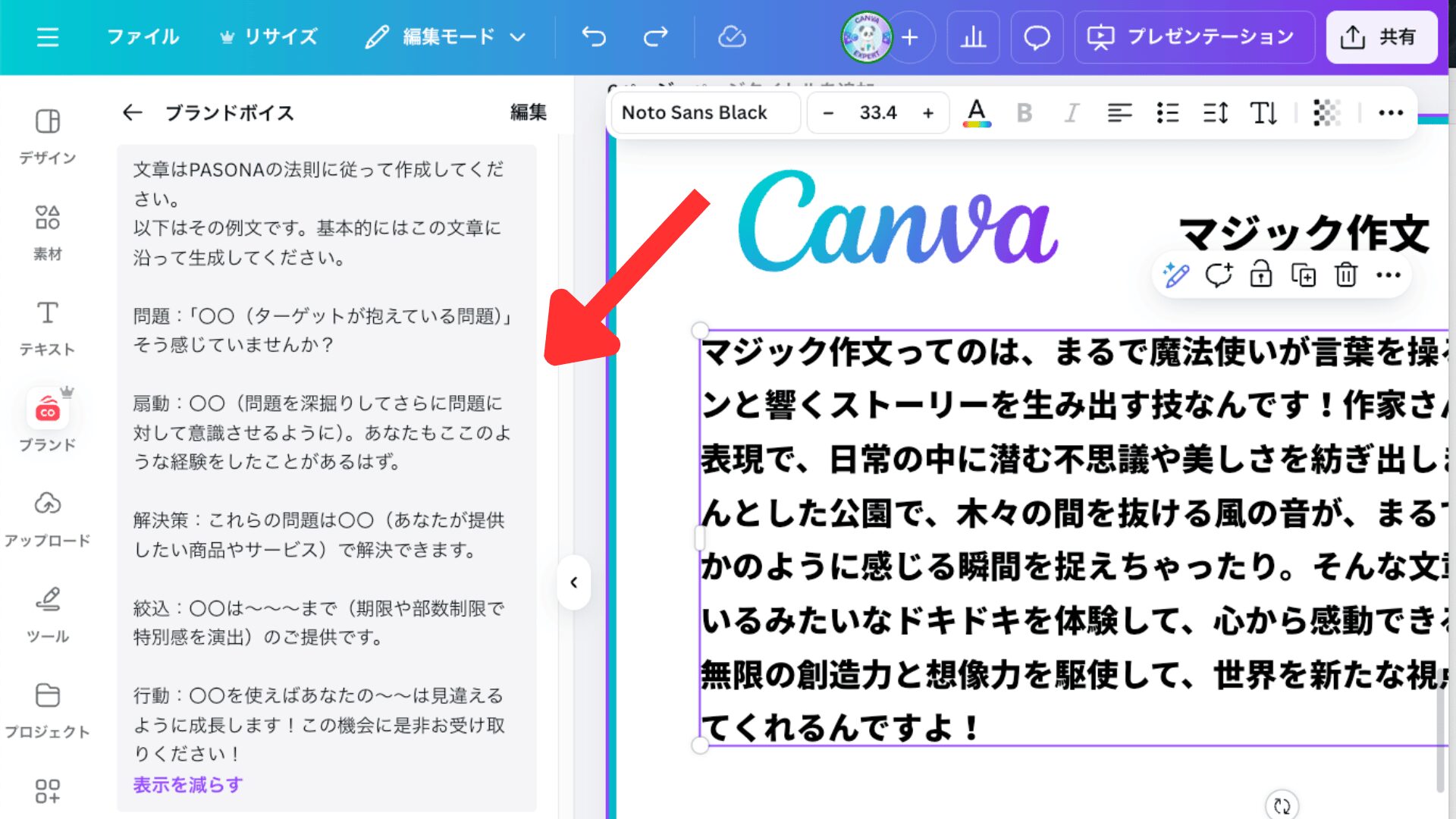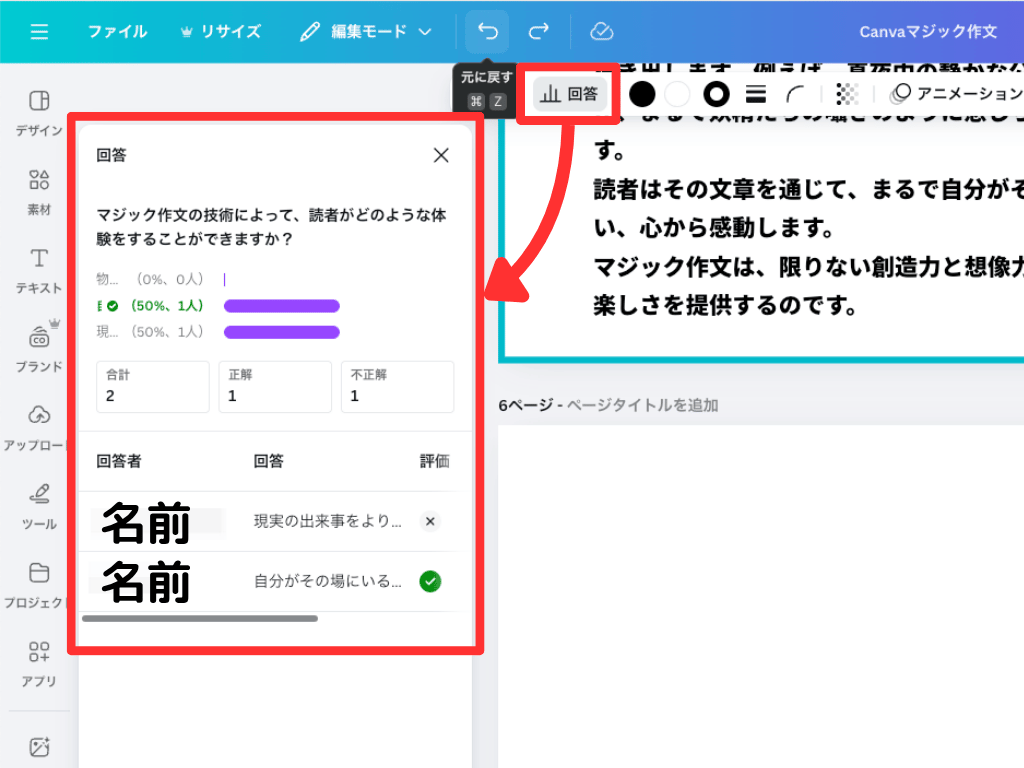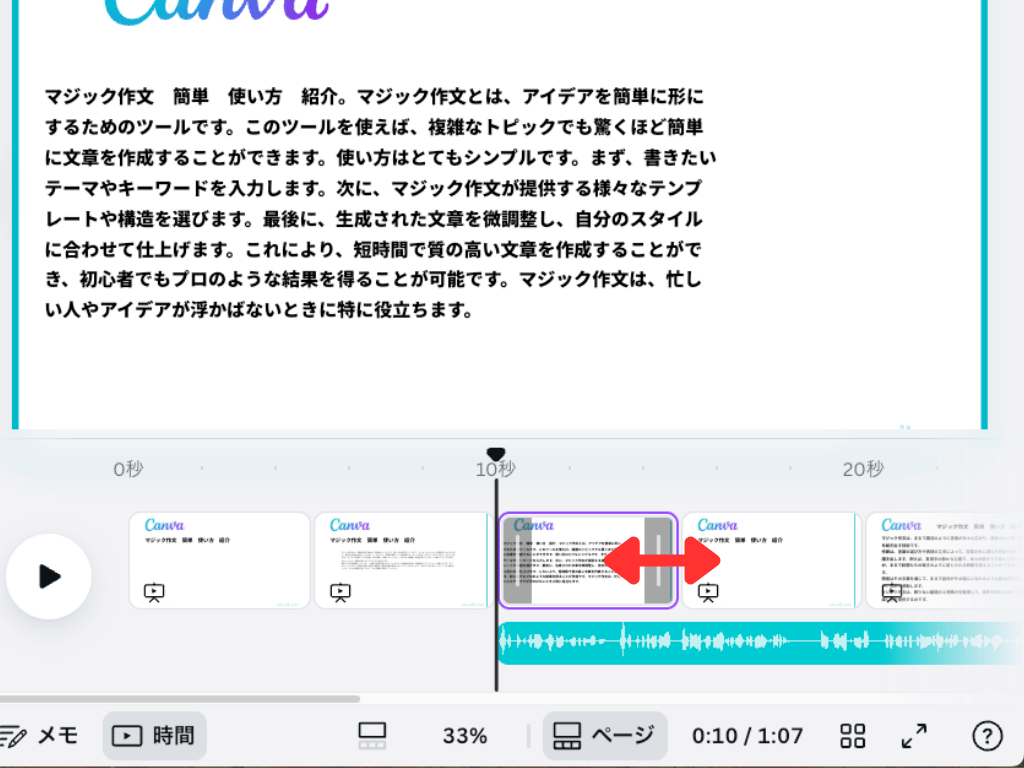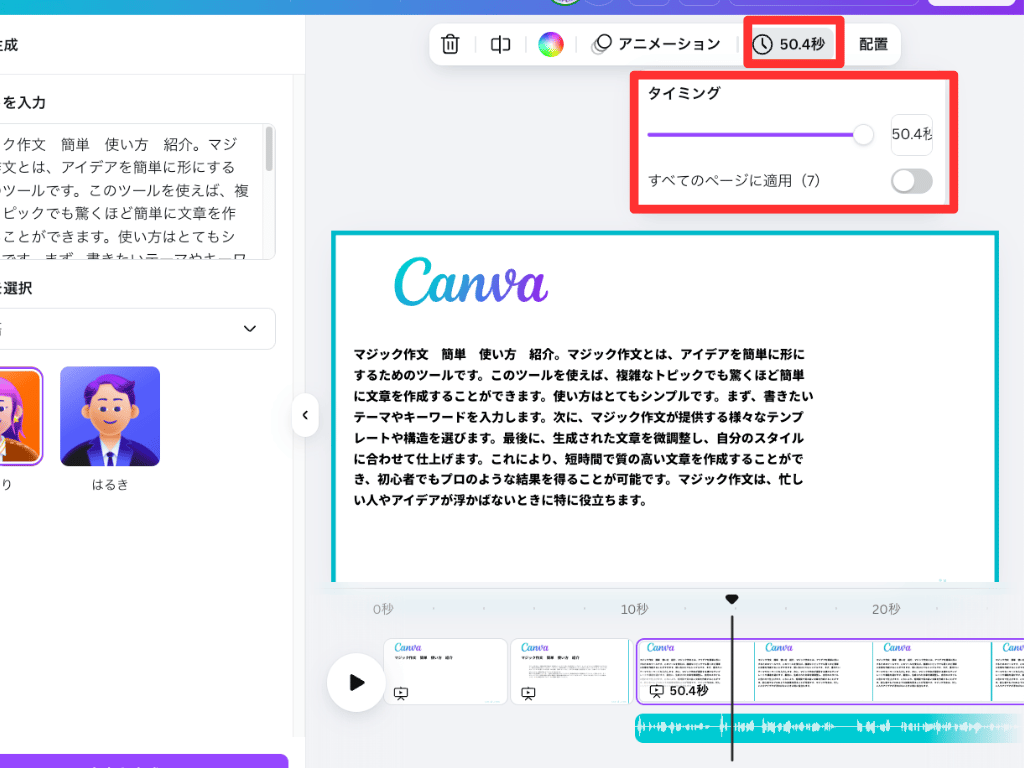この記事には広告を含む場合があります。
記事内で紹介する商品を購入することで、当サイトに売り上げの一部が還元されることがあります。
- 文章作りに時間がかかってしまう…
- アイデアがなかなか出てこない…
Canvaを使っているのに「デザインよりも文章でつまづいている」と感じていませんか?
Canva AIのマジック作文は、そんな悩みを一気に解決してくれます!
たとえば、SNSの投稿文やブログ記事の構成、YouTube台本を瞬時に作成できるんです!
さらに「クイズ生成」や「AI音声生成」といった最新機能もあり、用途に合わせたさまざまな使い方ができます。
記事を最後まで読んで、「書く」を劇的に効率化してくれるマジック作文を今すぐ試しましょう!
当サイトからCanvaプロを登録しますと、30日間の無料お試し期間が適用されてお得です。
体験終了3日前にお知らせメールあり
Canvaのマジック作文(Magic Write)で文章を簡単に作成!

Canvaのマジック作文は、文章作成を効率化してくれるAI機能です。
「何を書けばいいのかわからない」「文章の表現に悩む」といった課題を、下記のような特徴で解決します。
- AIツールを直感的に使える
- キーワードや途中まで作成した文章から作成できる
- ゼロの状態からアイデアを出せる
- 柔軟にカスタマイズできる
マジック作文を使用すると、下記のような文章をワンクリックで作成できます。
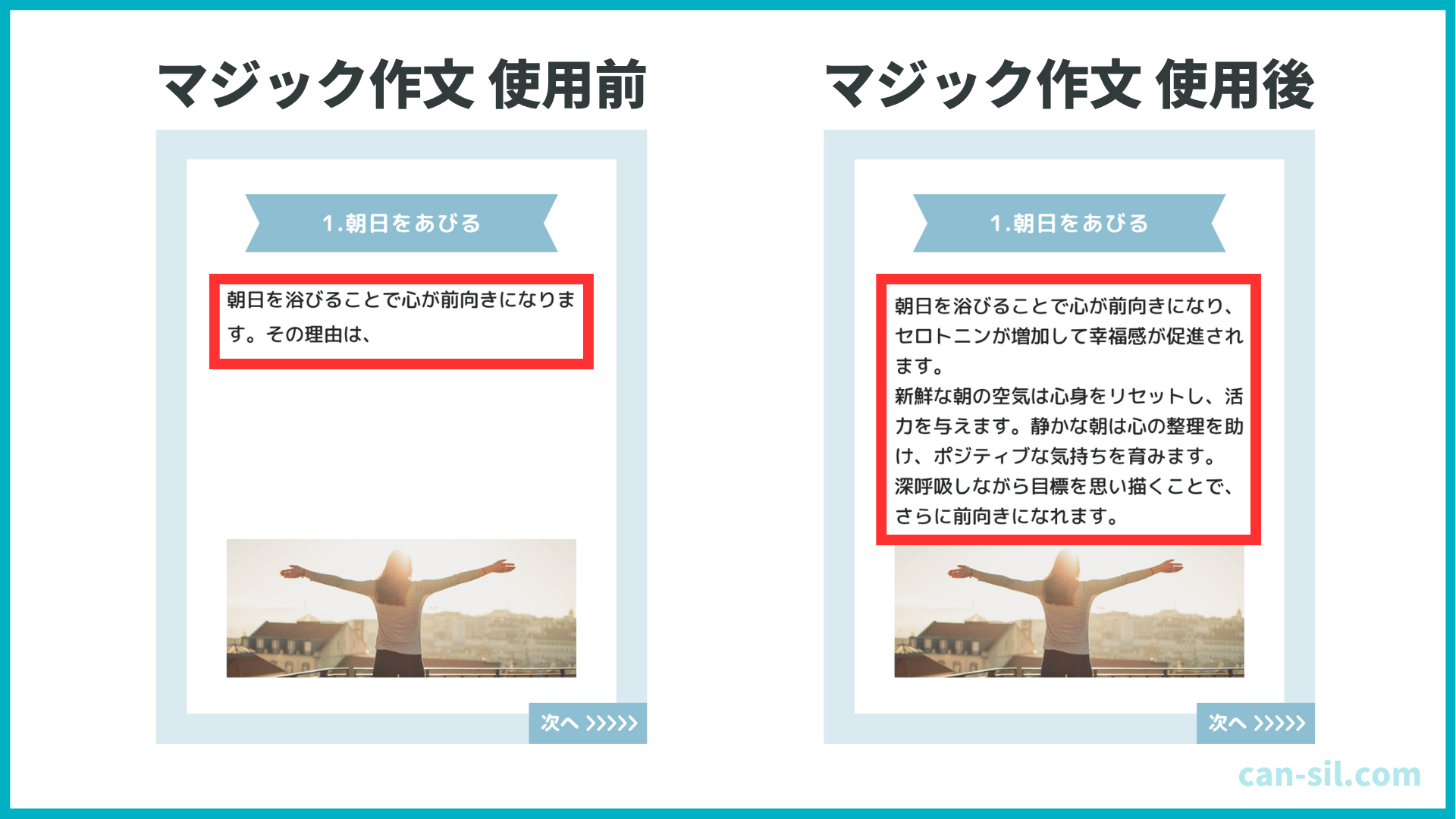

文章が思いつかないときも、いい感じに書いてくれるよ!
SNS投稿やプレゼン資料、業務連絡、ブログ記事など、あらゆる文章作成シーンで活躍するのが「マジック作文」です!
【今すぐ使える】マジック作文の基本の使い方

ここからは、実際にマジック作文を使用する場面を想定しながら、具体的な使い方をご紹介します。
続きを自動で作文:「次の文章が書けない…」手が止まったときに使える!
- 書きたいことはあるのに、次の文章が出てこない
- SNS投稿の締めの言葉が思いつかない
- ブログ記事の展開に行き詰まった
文章を作成中に、手が止まってしまった経験はありませんか?
マジック作文の「続きを自動で書く」機能を使用すれば、悩みはなくなるはずです。
途中まで書いた文章の意図をAIが読み取り、最適な文章を提案してくれます。
たとえば、文章が途中になっていても、まとまった質の高い文章の作成が可能です。
マジック作文で「続きを書かせたい」ときは、下記のとおりに行いましょう。
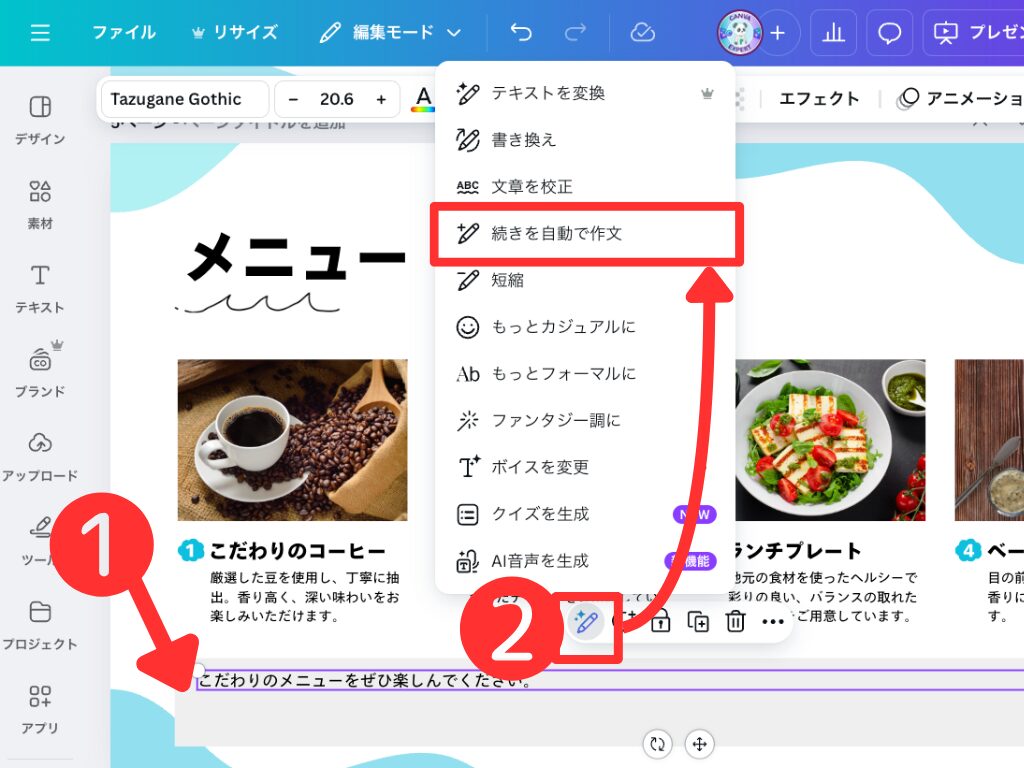
- 「テキストボックス」をクリック
- 「マジック作文」→「続きを自動で作文」をクリック
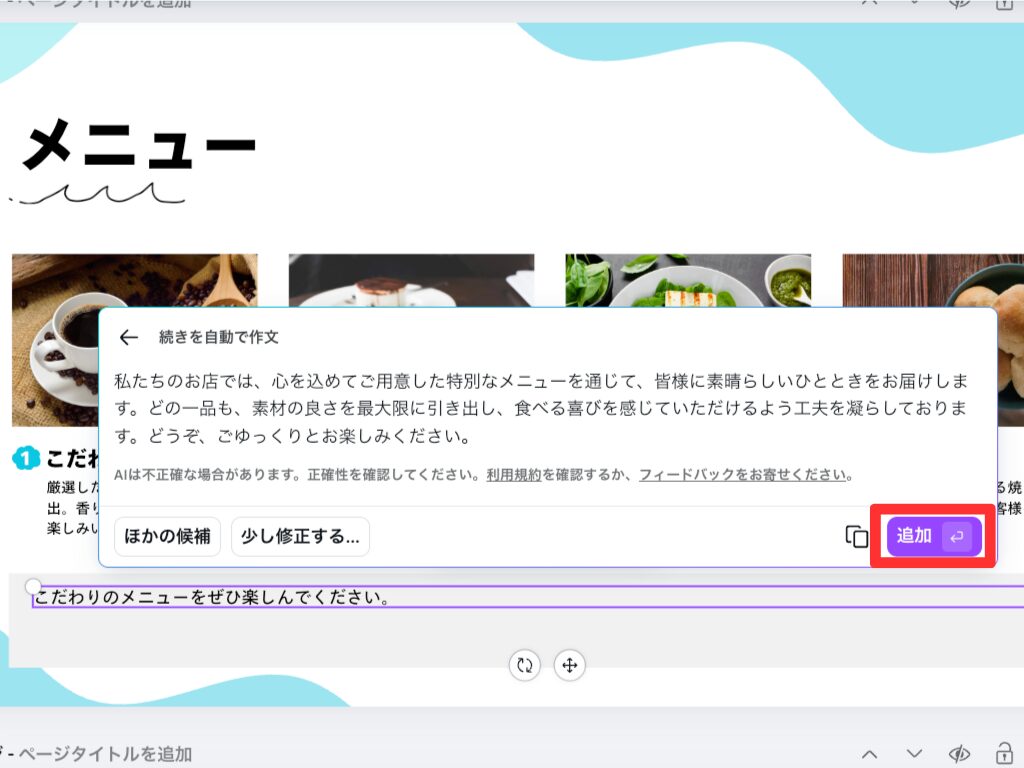
生成されるので「追加」をクリック
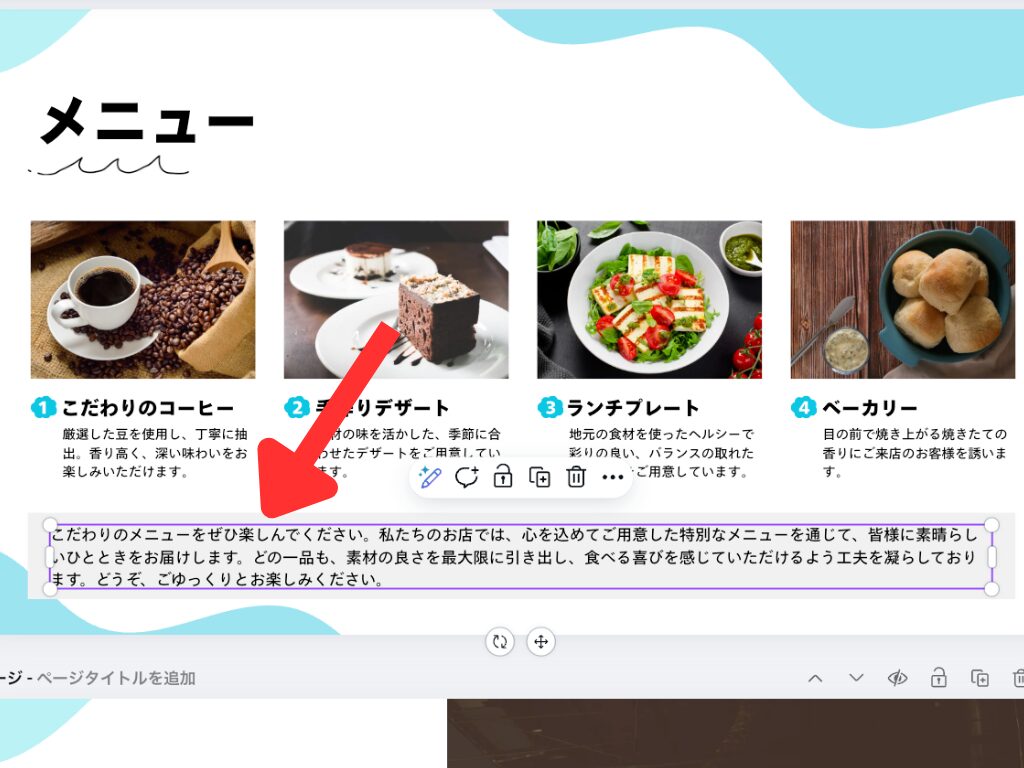
文章が追加される
一瞬で文章が作成されるので、悩む時間は必要ありません。

これなら、文章作成の途中で詰まることがなくなるね!
文章を書き換える:既存の文章表現をAIに変えてもらう!
- 文章がいつも同じトーンで単調になりがち
- もっと魅力的な表現を知りたいけど、思いつかない
- いろんな表現にしたいけど試すのが面倒
上記の悩みを抱えている方にこそおすすめなのが、マジック作文の「文章を書き換える機能」です。
既存の文章をAIが読み取り、「新しい文章表現」を自動で生成してくれます。
AIがこれまで思いつかなかったような言い回しを提案してくれるため、文章のマンネリをなくし、質を高められます。

AIが提案するから、必ずしも思い通りじゃないときもあるけど、自分では思いつかない表現に出会えるかも!
使い方は下記のとおりです。
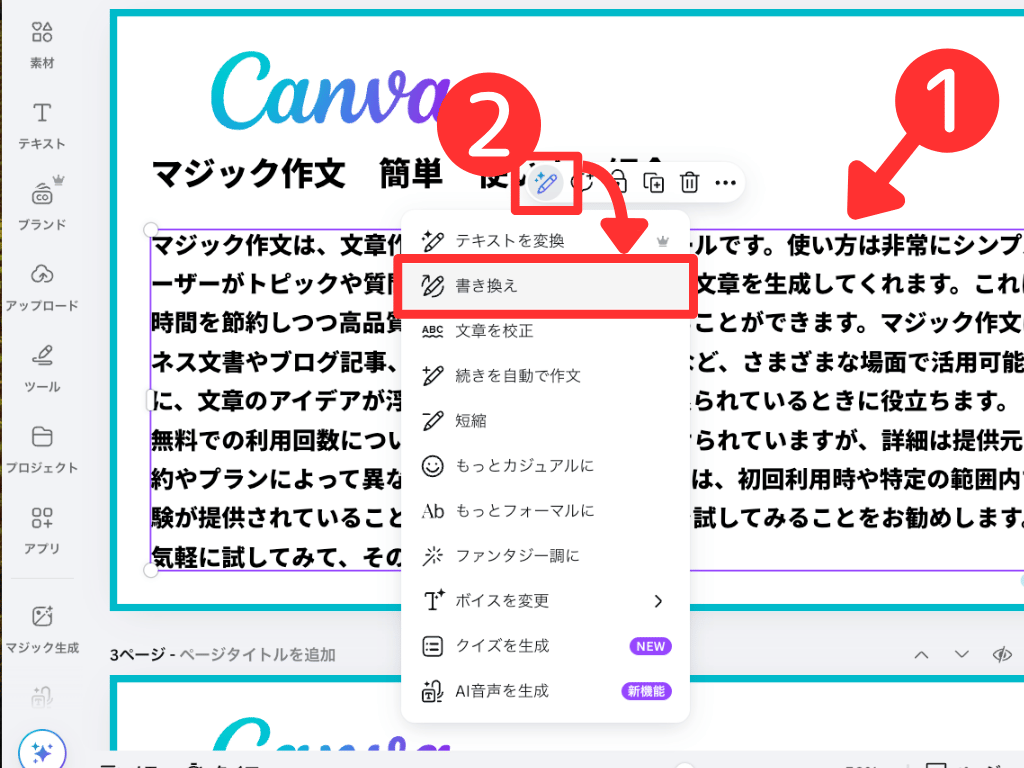
- 「テキストボックス」をクリック
- 「マジック作文」→「書き換え」をクリック
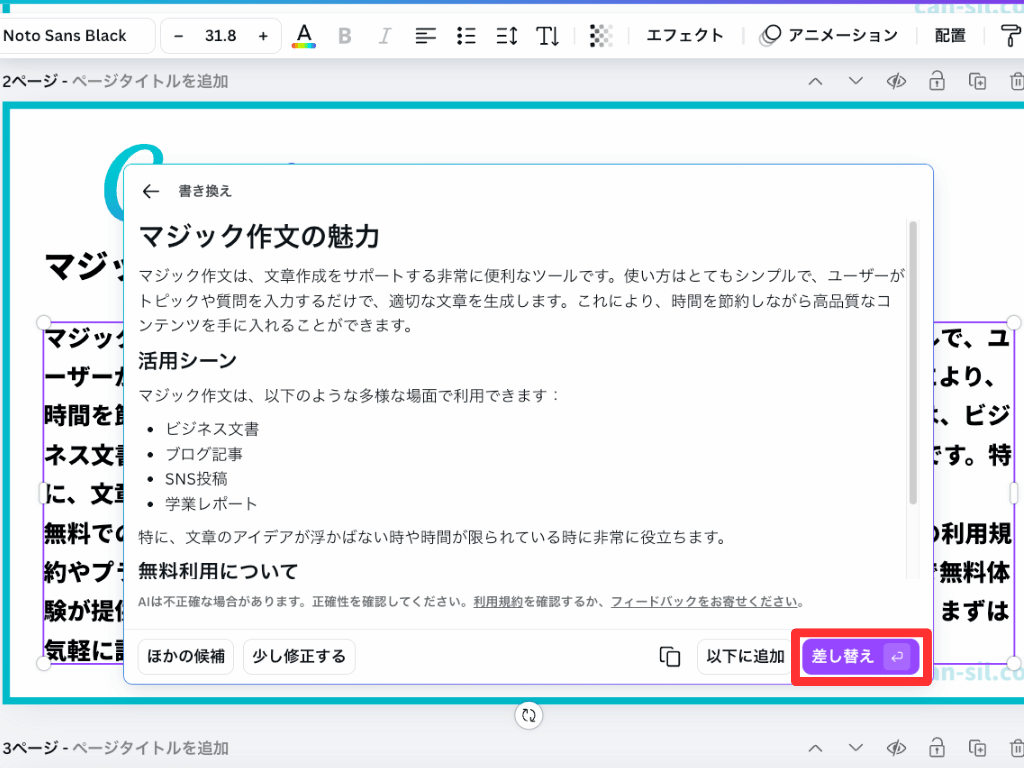
文章を確認し「差し替え」をクリック
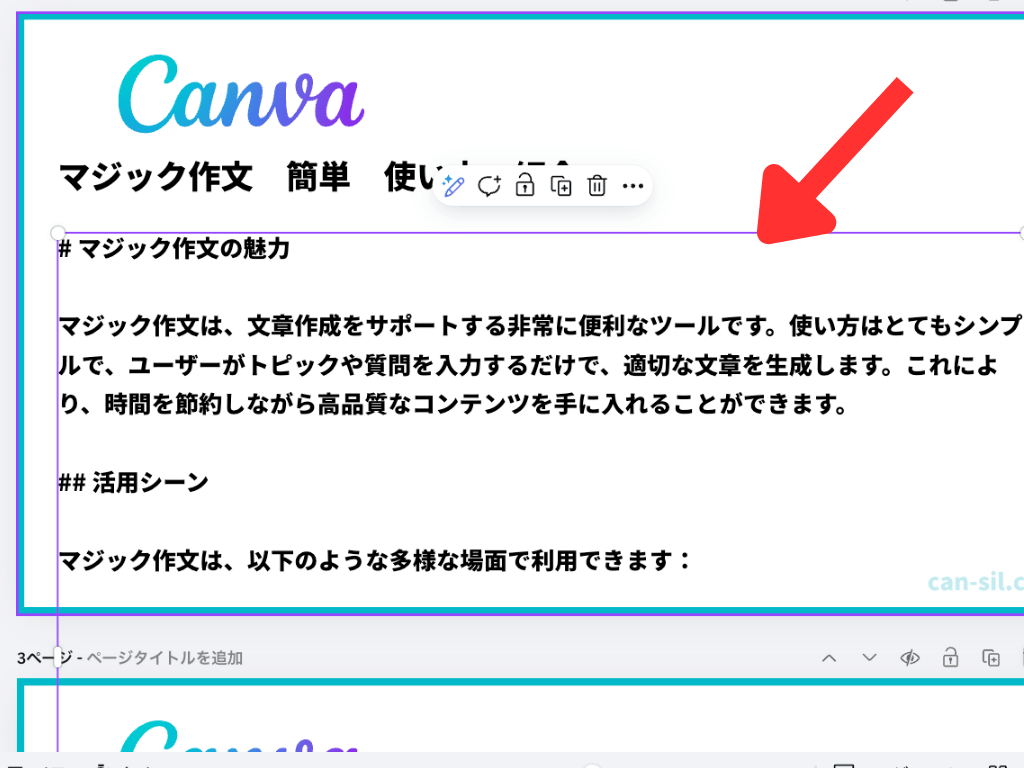
新しい文章に置き換わる
要約する:長い文章もSNS向けに一瞬で短くできる!
SNS投稿向けに、文章を短くしたいときにも、マジック作文はおすすめです。
- どこを削ればいいのかわからない
- 流れが自然になるように要約したい
このような文章の「長さ」に関する悩みを解決してくれます!
手作業で文章を削る手間は一切かからず、重要な情報を残しつつ、自然で分かりやすい文章に整えてくれます。
下記の手順で使用しましょう。

- テキストを選択
- 「マジック作文」→「短縮」をクリック
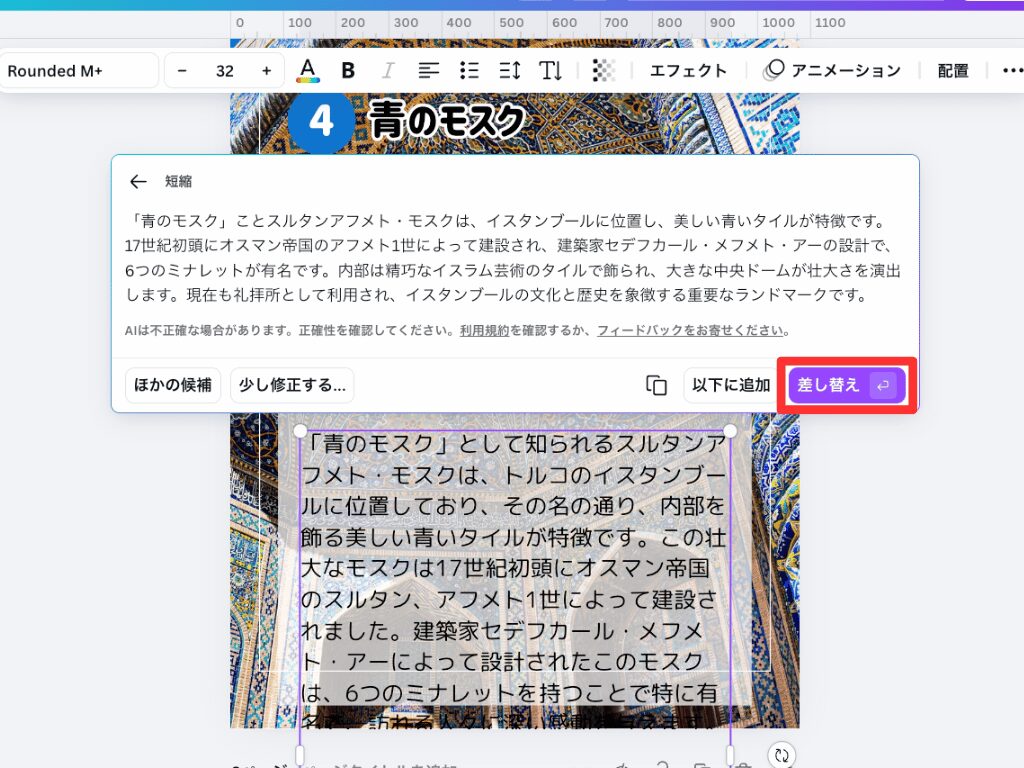
表示された文章を確認し、「差し替え」をクリック
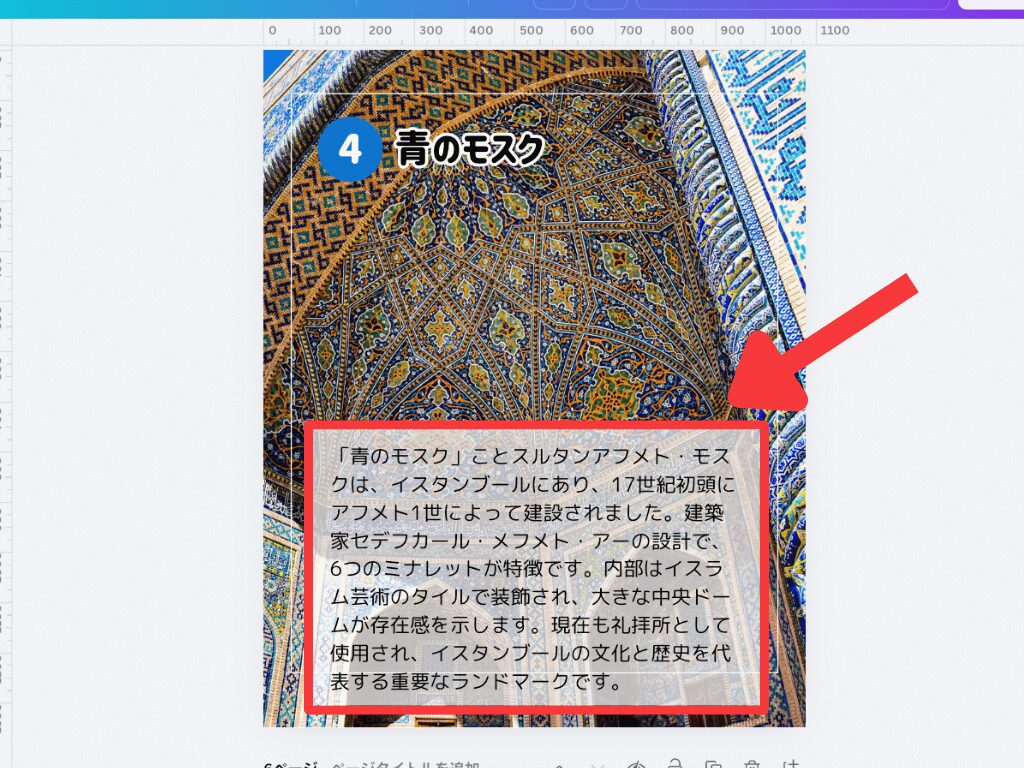
要約された文章に変更される

長かったSNS投稿用の文章が、ワンクリックでまとまったね!
文章の雰囲気を変える:統一感を高めたニュアンスに一発変換!
「文章表現が単調になる」「ターゲットに届く言い回しにしたい」と文章表現に悩んでいませんか。
マジック作文には、文章の雰囲気を簡単に変えられる機能があるので、悩みを一気に解決してくれます!
どんな文章であっても、ワンクリックで文章の統一感を高められます。
まずは内容を書くことに集中し、表現はAIに任せることで効率的なコンテンツの作成が可能です。
下記のような表現に一発で変えられます。
- もっとカジュアルに:親しみやすい友達のような口調
- もっとフォーマルに:ビジネスシーンにふさわしい丁寧な表現
- ファンタジー調に:物語や詩のような幻想的な雰囲気
例:「マジック作文は、まるで魔法のように言葉を紡ぎ出し、読者の心に響く物語を創造する技術です。」
上記の文章をカジュアルにしたい場合の手順について、下記で詳しく説明します。
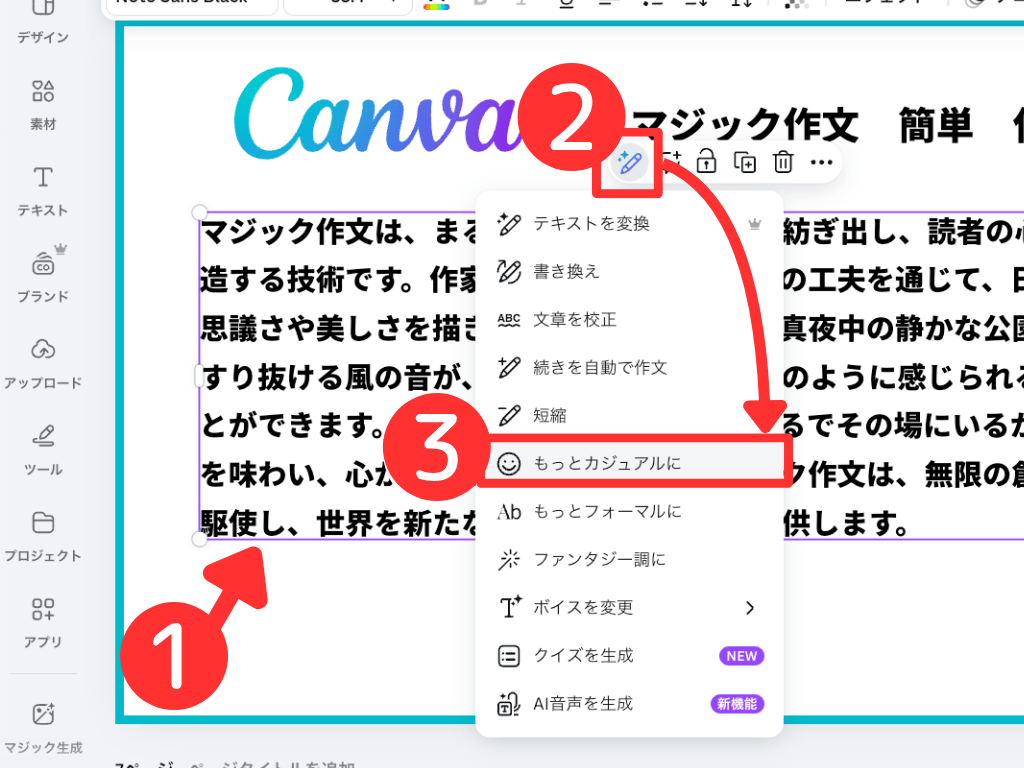
- テキストを選択
- 「マジック作文」をクリック
- 「もっとカジュアルに」を選択
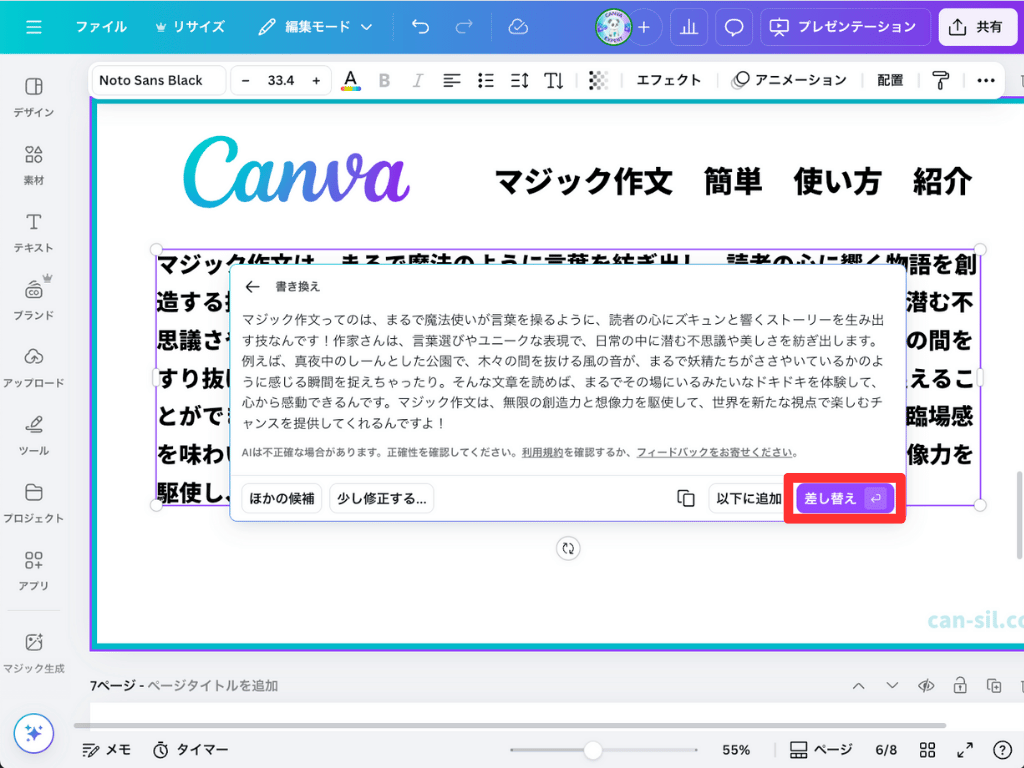
表示された文章を確認してから、「差し替え」をクリック
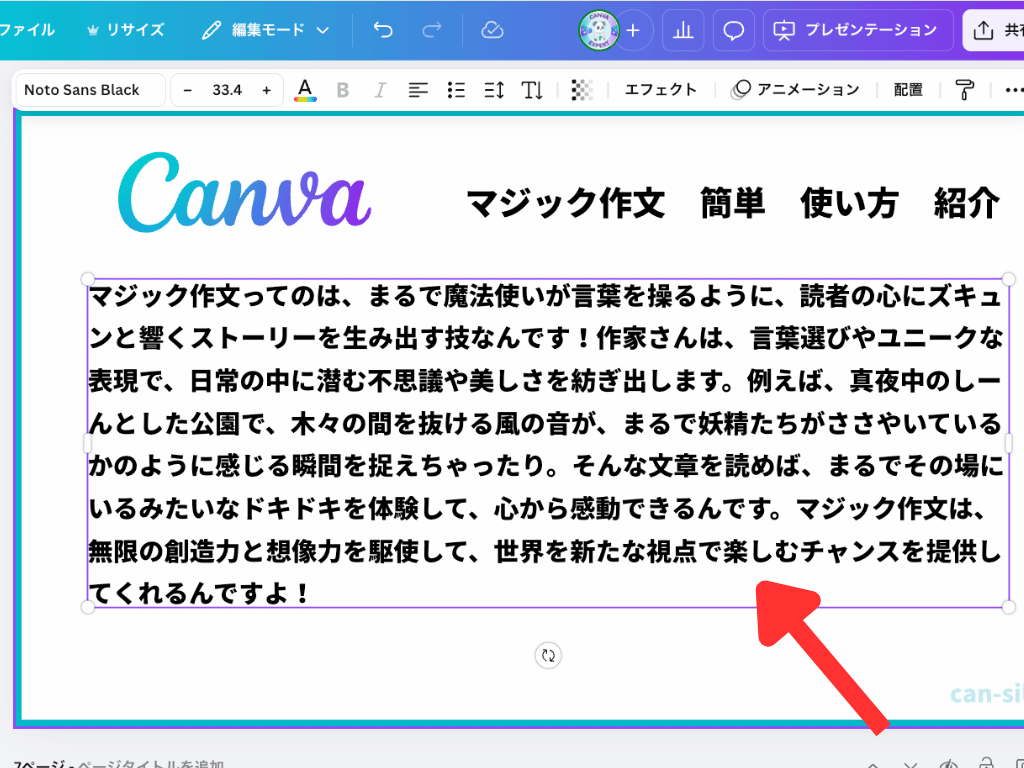
カジュアルな文章に置き換わる
カスタムの指示をする:AIに指示して文章をゼロから考えさせる!(有料機能)
- ゼロの状態からAIに文章を書いてほしい
- ChatGPTなどのAIツールのように、指示文(プロンプト)で細かく指示を出したい
そんな願いもCanvaのマジック作文を使用すれば、簡単に叶えられます!
ほかのAIツールを立ち上げなくても、Canvaで文章作成からデザインまで作業が完結するので効率的な作業が可能です。

今までの機能は既存の文章を変更するだけだったけど、これはAIにゼロから文章を作ってもらう機能なんだ。手順も少し違うから、注意してね!
下記の手順で、マジック作文を使用してみてください。
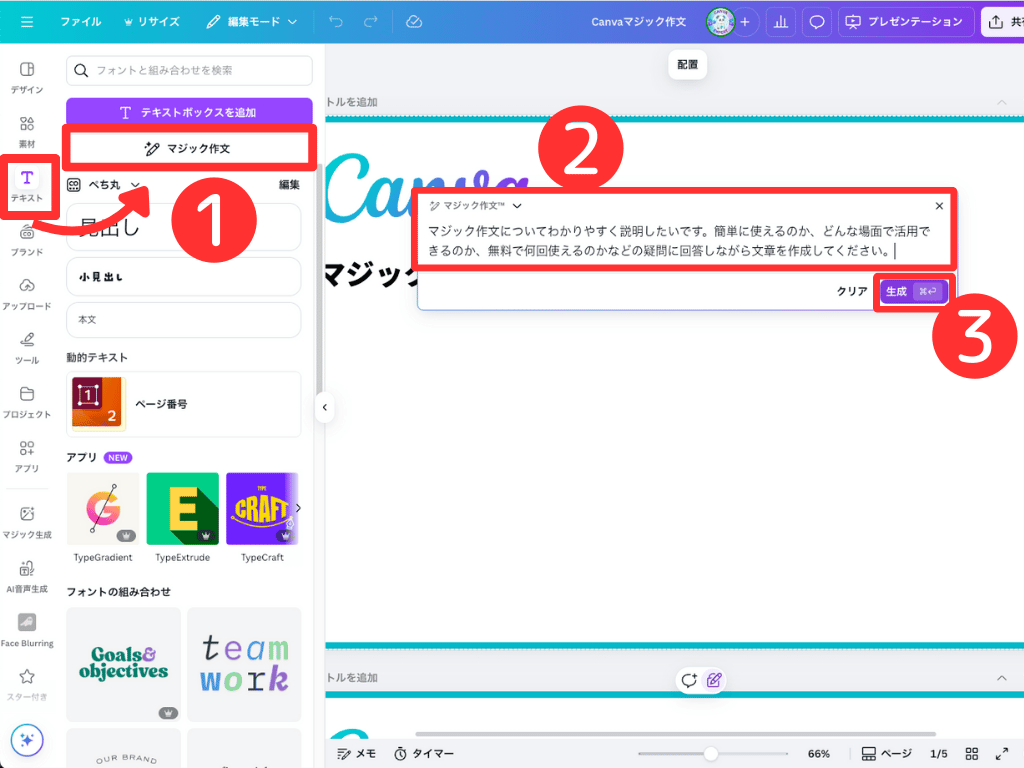
- 「テキスト」→「マジック作文」をクリック
- マジック作文にカスタムの指示を入力
- 「生成」をクリック
下記のような文章を指示として入力しています。
マジック作文についてわかりやすく説明したいです。簡単に使えるのか、どんな場面で活用できるのか、無料で何回使えるのかなどの疑問に回答しながら文章を作成してください。
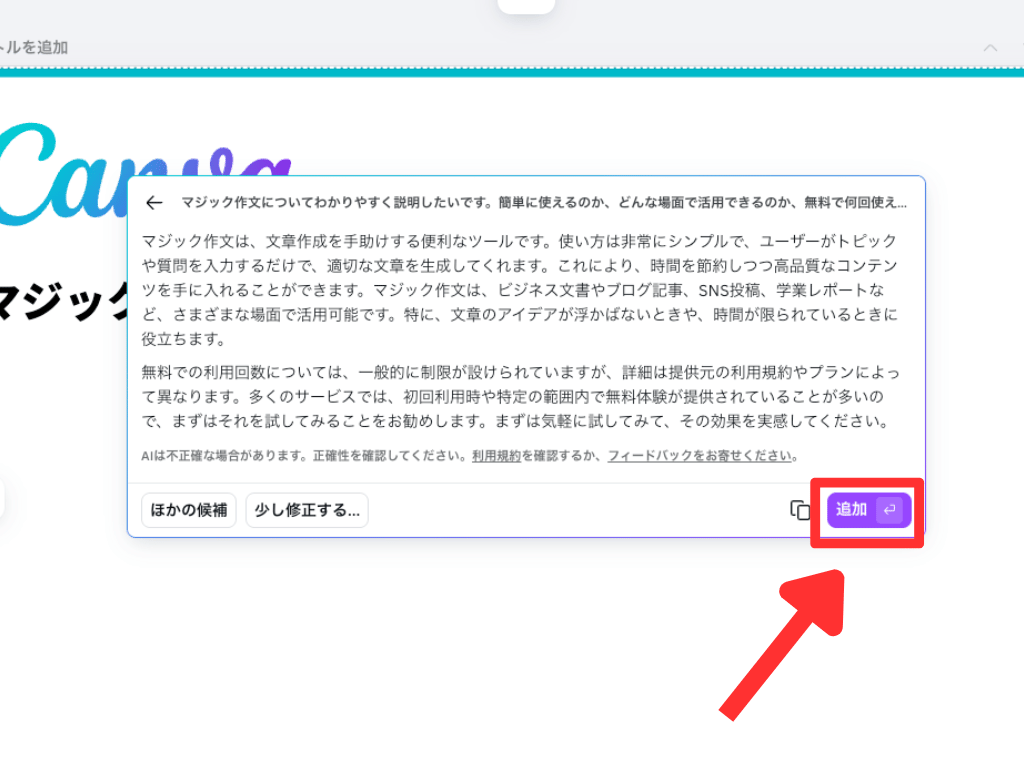
「追加」をクリックし、生成した文章を追加
当サイトからCanvaプロを登録しますと、30日間の無料お試し期間が適用されてお得です。
体験終了3日前にお知らせメールあり
【マジック作文で使える新機能】試してほしい機能2つ

2025年4月に、マジック作文にコンテンツ作成を効率化してくれる新機能が追加されました。
ぜひ積極的に活用して、コンテンツ作成の幅を広げ、作品を作り出しましょう!
それぞれ詳しく紹介していきます。
クイズを生成:プレゼンや勉強会を盛り上げて、理解度も測れる!
プレゼンや勉強会などで参加者が飽きない工夫がしたい、参加者の理解度を確かめたい、と考える方は多いはずです。
一番気軽なのが「クイズ」ですが、作成には意外と手間がかかります。
おすすめは、マジック作文の「クイズを生成」です!!
CanvaAIがテキストの内容を読み込んで、ワンクリックで自動的にクイズを生成してくれます。
理解度を確認できるのはもちろん、イベントを盛り上げる工夫としても最適です。
クイズを生成する手順は、下記のとおりです。
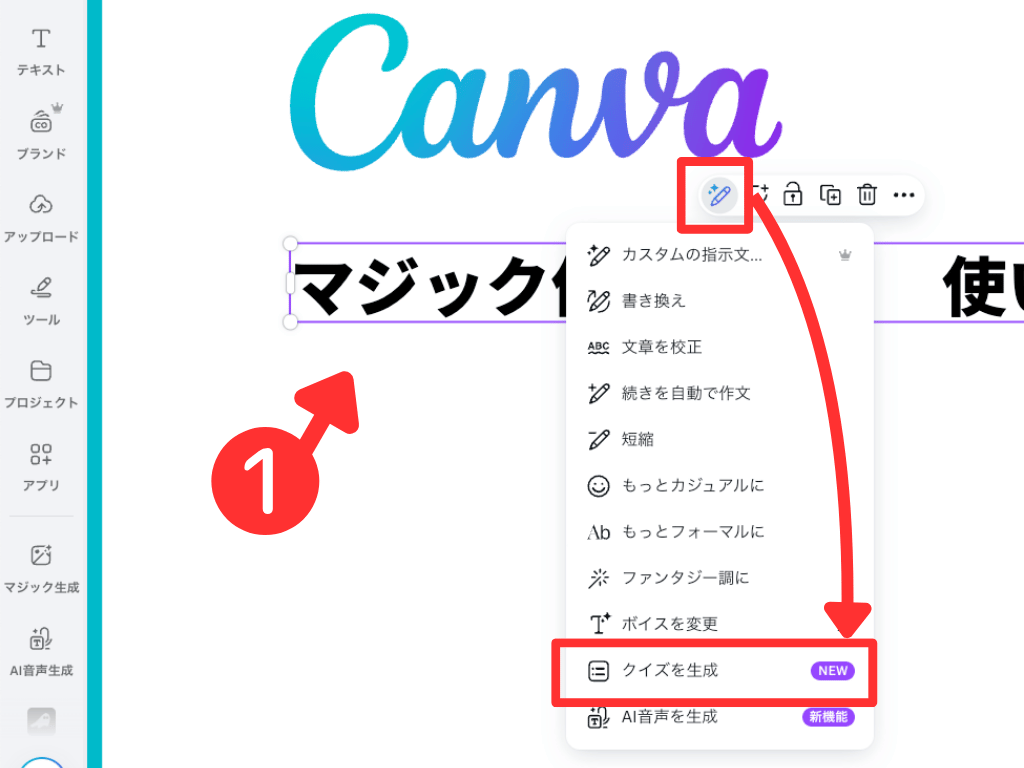
- テキストボックスを選択
- 「マジック作文」→「クイズを生成」をクリック
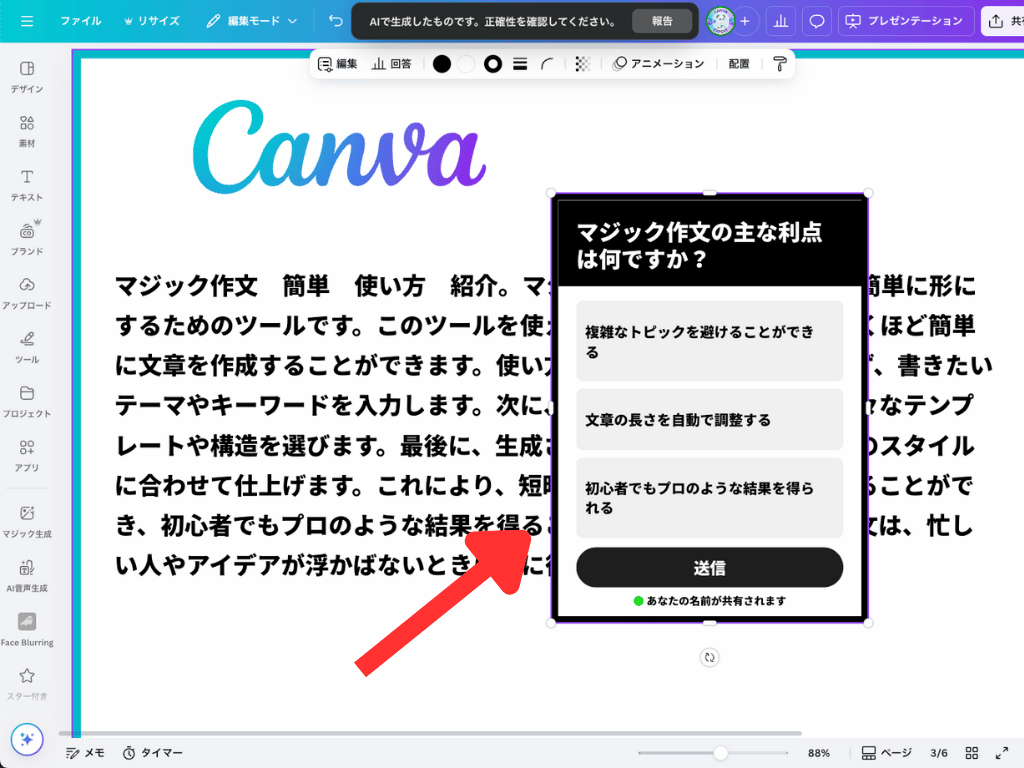
AIが作成したクイズが追加される
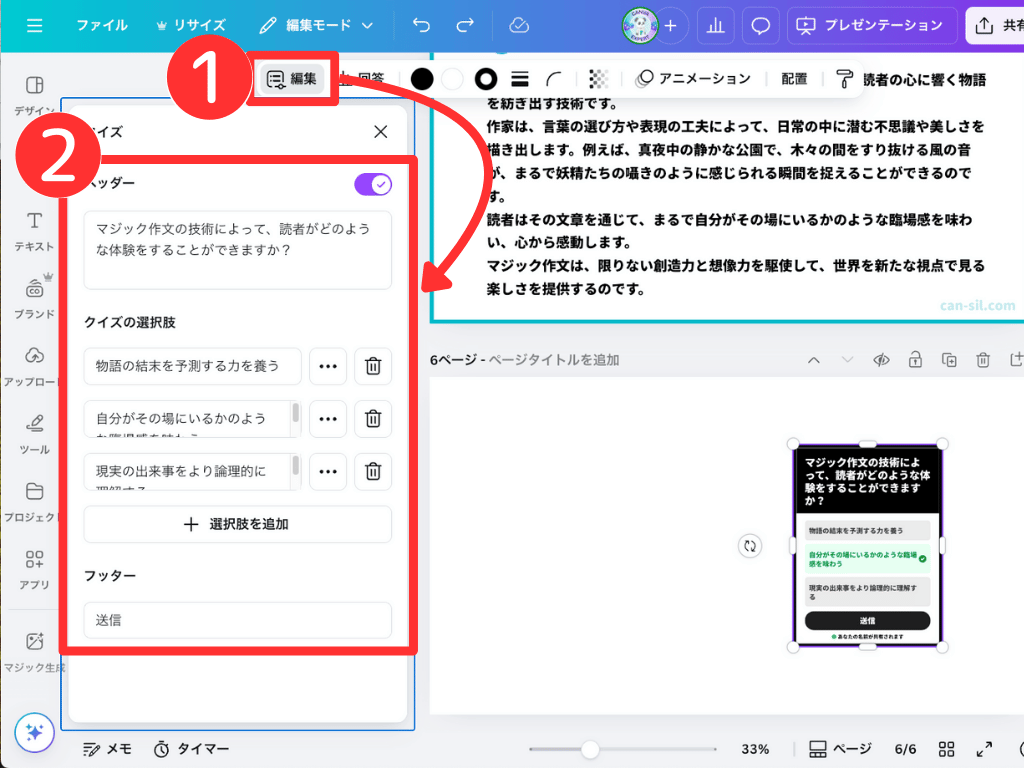
必要に応じて修正を行いましょう。
- 「編集」をクリック
- 左のパネルを編集

ワンクリックで作れるから、とても簡単だよ!
AI音声を生成:AIを使えばナレーションも簡単に作成できる!
「スライドに簡単なナレーションを入れたい」「英語での案内を音声で入れたい」と悩んでいるなら、「AI音声を生成」機能がおすすめです。
Canva AIのマジック作文では、テキストから自然なAI音声の生成する機能が搭載されています!
言語や性別(男性または女性)も選択できるので、ビジネスシーンや多言語対応のコンテンツ作成にも使いやすいです。
AI音声を生成する方法は、下記のとおりです。
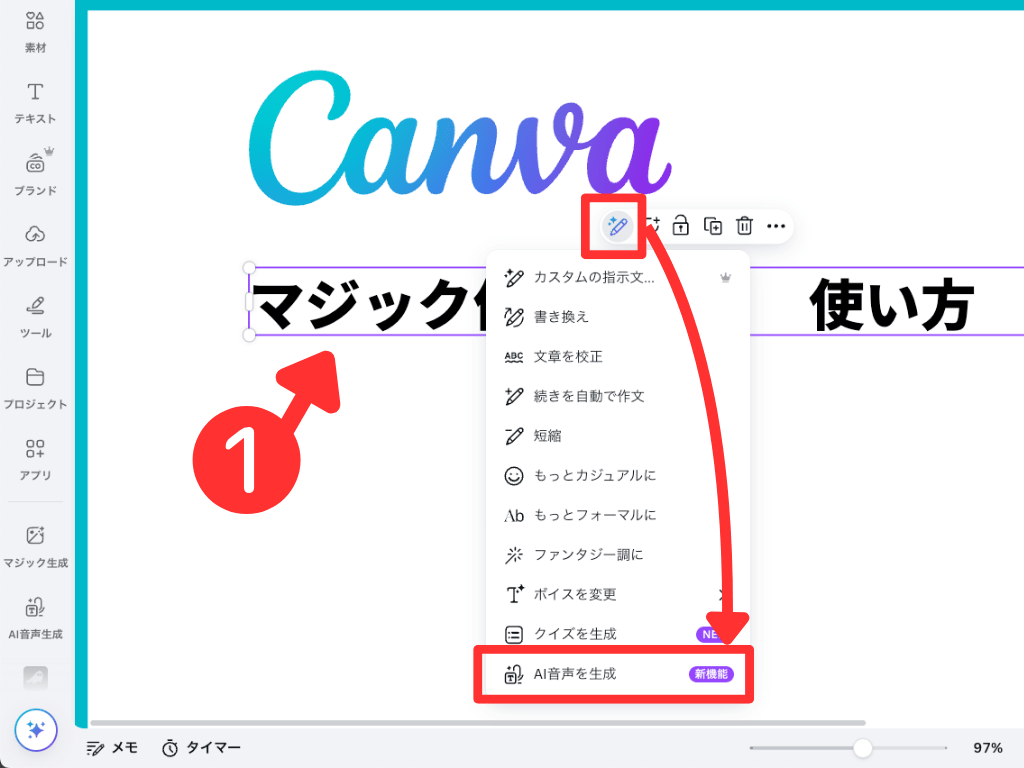
- テキストボックスを選択
- 「マジック作文」→「AI音声を生成」をクリック
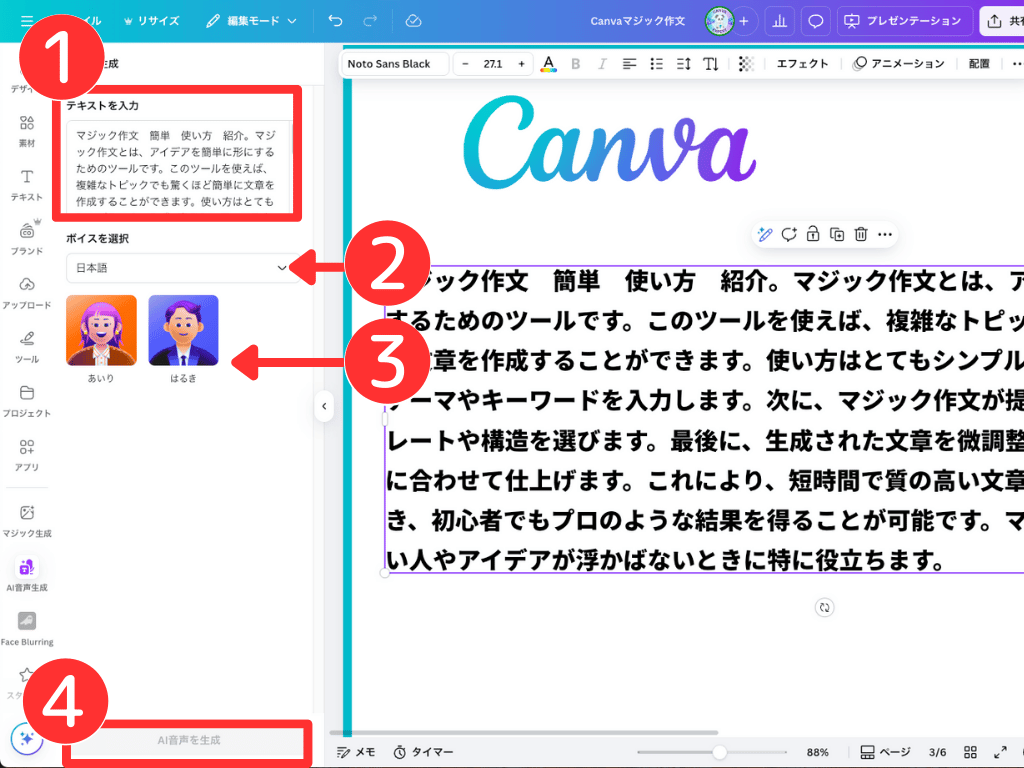
左に表示される編集パネルで下記を設定します。
- 「テキストを入力」の文章を確認(テキストボックスの文章が自動入力される)
- 「ボイスを選択」で言語を選ぶ
- 性別を選択
- 「AI音声を生成」をクリック
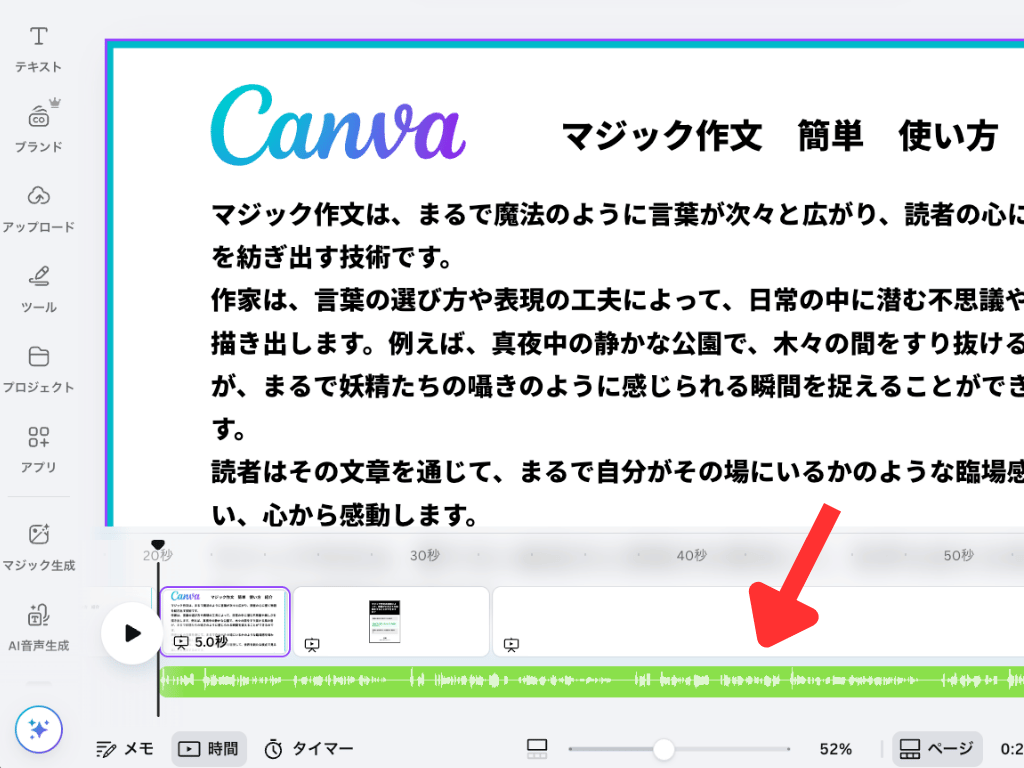
AI音声が生成される
\ 再生ボタンを押せば実際のAI音声を聞けます! /

AIとは思えないくらい、自然な音声でびっくり!
プレゼン資料の内容からメモを生成:カンペも自動で作成!

プレゼン資料作成後に「カンペ」を作るのにも時間がかかった、という経験はありませんか?
そんな方におすすめしたい機能が「メモの生成」です!
スライドの内容を自動分析し、発表者モードで使える「カンペ」(メモ)を作成してくれます。
カンペ(メモ)は発表者モードの画面に大きく表示され、聴衆には見えません。話す内容やポイントなどをサポートしてくれます。
マジック作文を使用すれば、下記のようにプレゼンの内容を反映したカンペ(メモ)が完成します。
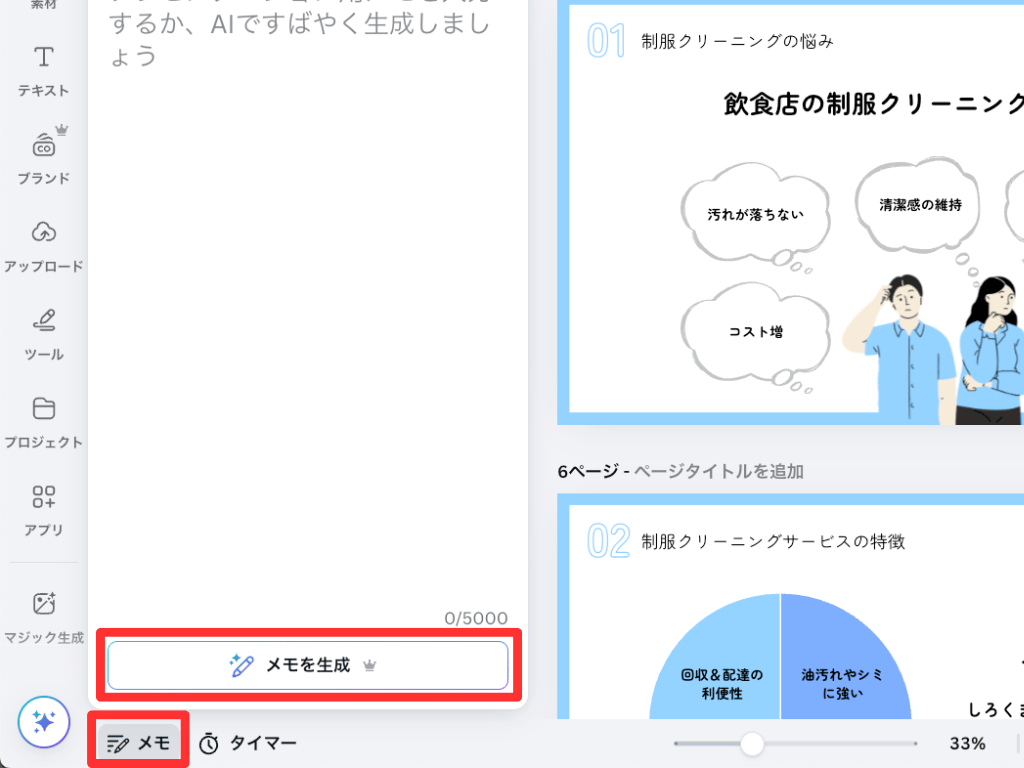
「メモ」→「メモを生成」をクリック
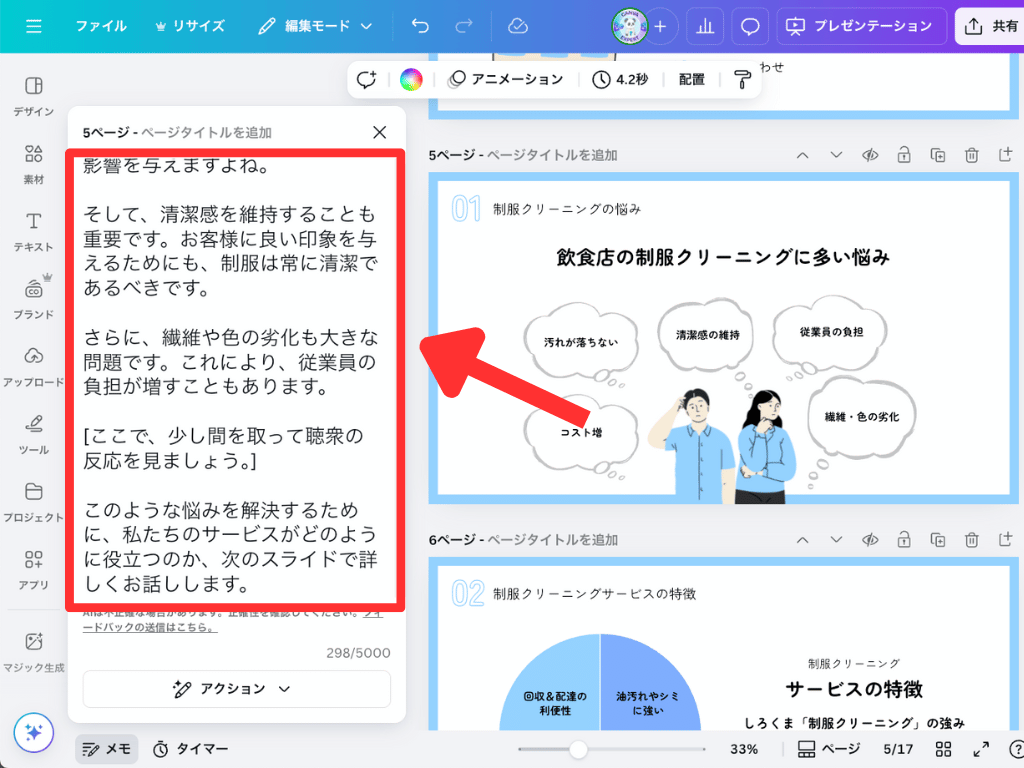
カンペ(メモ)が自動で生成される

間のとり方やプレゼンの流れを意識した文章ができたよ!
Canvaのプレゼン機能は使いやすくとても優秀で、ビジネスシーンでも活用できます。
ただし、「メモの生成」はプレゼンテーションのサイズでしか作成できないため、注意しましょう。
プレゼンテーション機能についてもっと詳しく知りたい方は、下記の記事も参考にしてみてください。
【ドキュメント限定】アイデア例を活用して文章を生成!
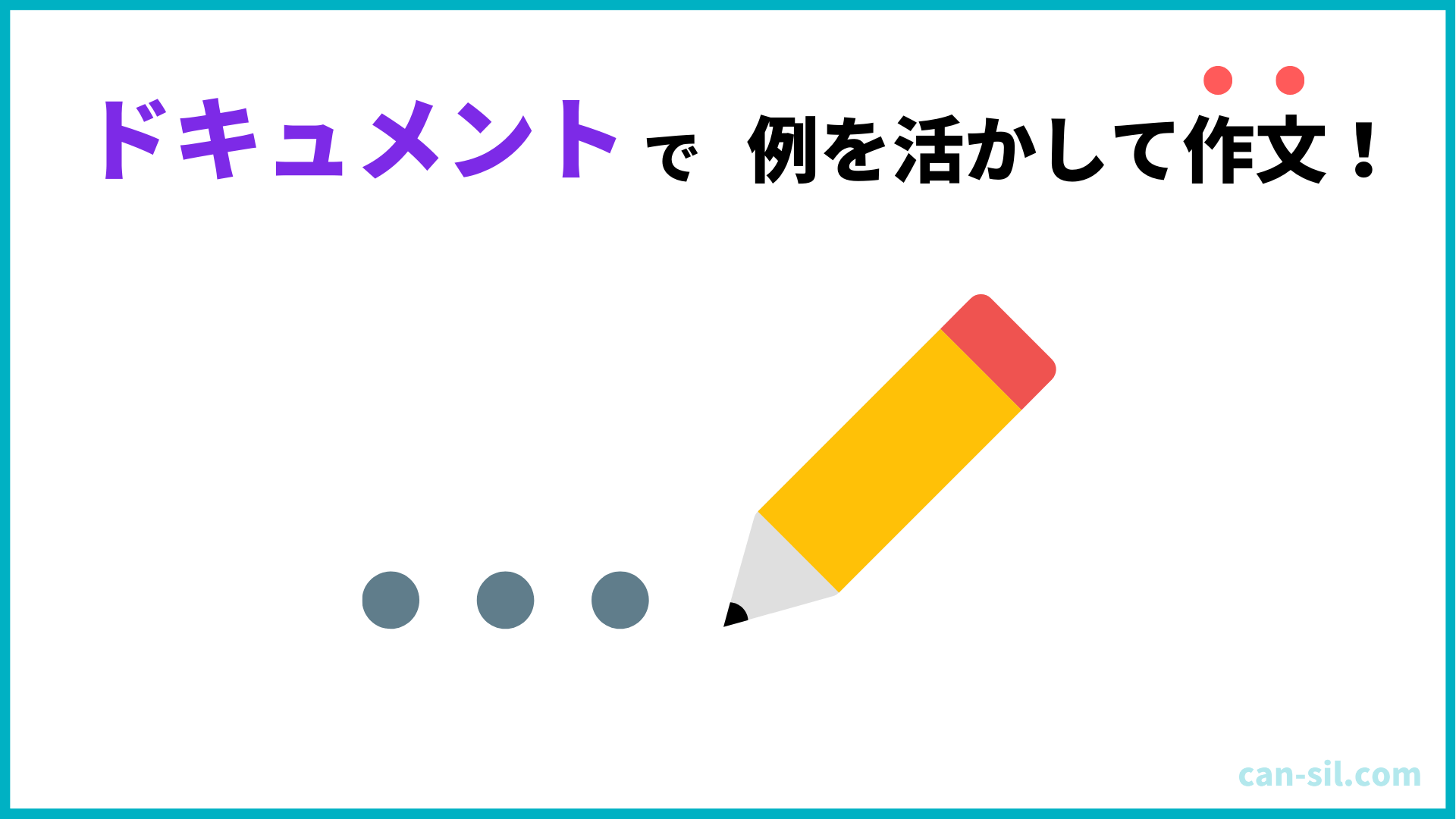
Canvaドキュメントで「マジック作文」を使用すると、通常の使い方とは違ったアイデア例を活かした専門的なコンテンツの作成が可能です。
白紙の状態から資料を作成するのは、時間や労力がかかるため、企画書やアンケートの質問文を考えたくない、という方もいると思います。
マジック作文に搭載されている、下記のような例文(テンプレ)を使えば、時間をかけずに文章を生成できます。
- アイデアのブレインストーミング
- 段落作成機能
- ケーススタディー
- 事業計画提案書
- プロジェクト企画書
- アンケート
- プレスリリース
- ブログ投稿 など
ドキュメントでマジック作文を使うときは、下記の手順で行います。
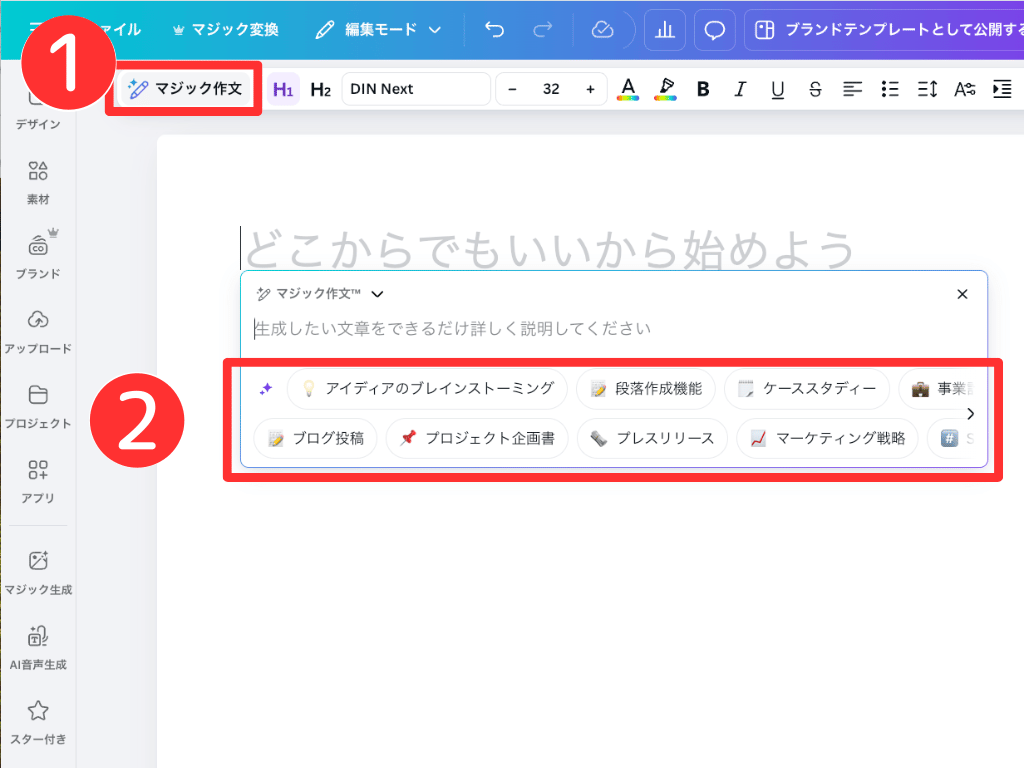
- 「マジック作文」をクリック
- 例文を選択肢から選ぶ
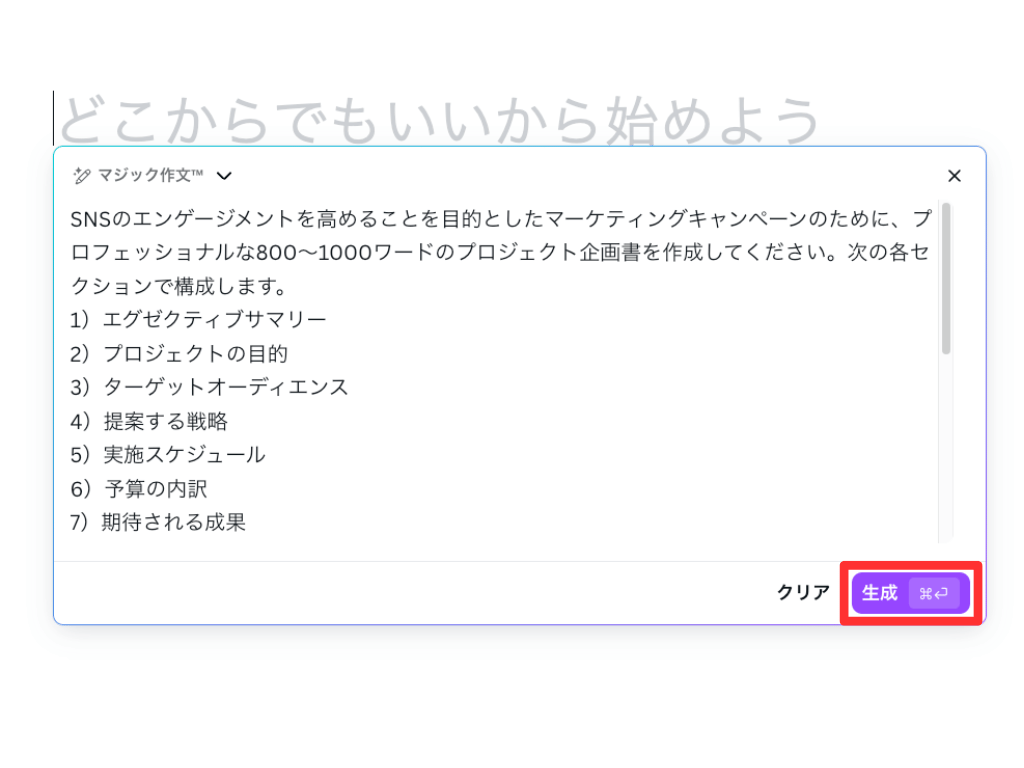
「生成」→「追加」をクリック
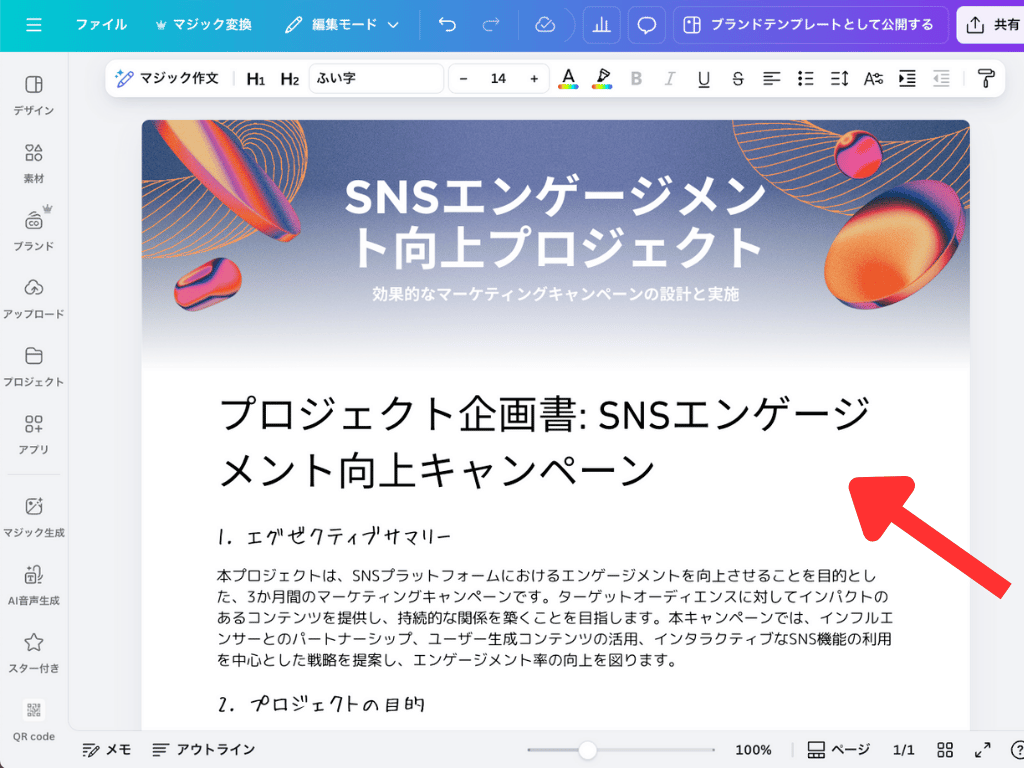
ドキュメントに文章が挿入される

表も見出しも自動でついて、レイアウトが整っているね!すごい!

これなら、すぐ使える資料が完成するよ!
その他のおすすめCanvaAI機能3選!(コードを生成、画像生成、AI翻訳)

マジック作文以外にも、Canvaには作業を効率化してくれるAI機能が満載です。
ここでは、とくに注目の3つの機能について、詳しく紹介していきます。
1.コードを生成:専門知識不要!ノーコードでオリジナルデザインを作成
コード生成は2025年4月に登場したばかりの新機能です!
Canva AIが指示を基に、専門の知識がなくてもコードを書いてデザインを生成してくれます。
頭の中のイメージを文章で伝えるだけで、具体的なデザインとして形に落とし込んでくれます。
生成したデザインはAIと会話しながら修正できるため、Canva1つで作業が完結する点が魅力的です。
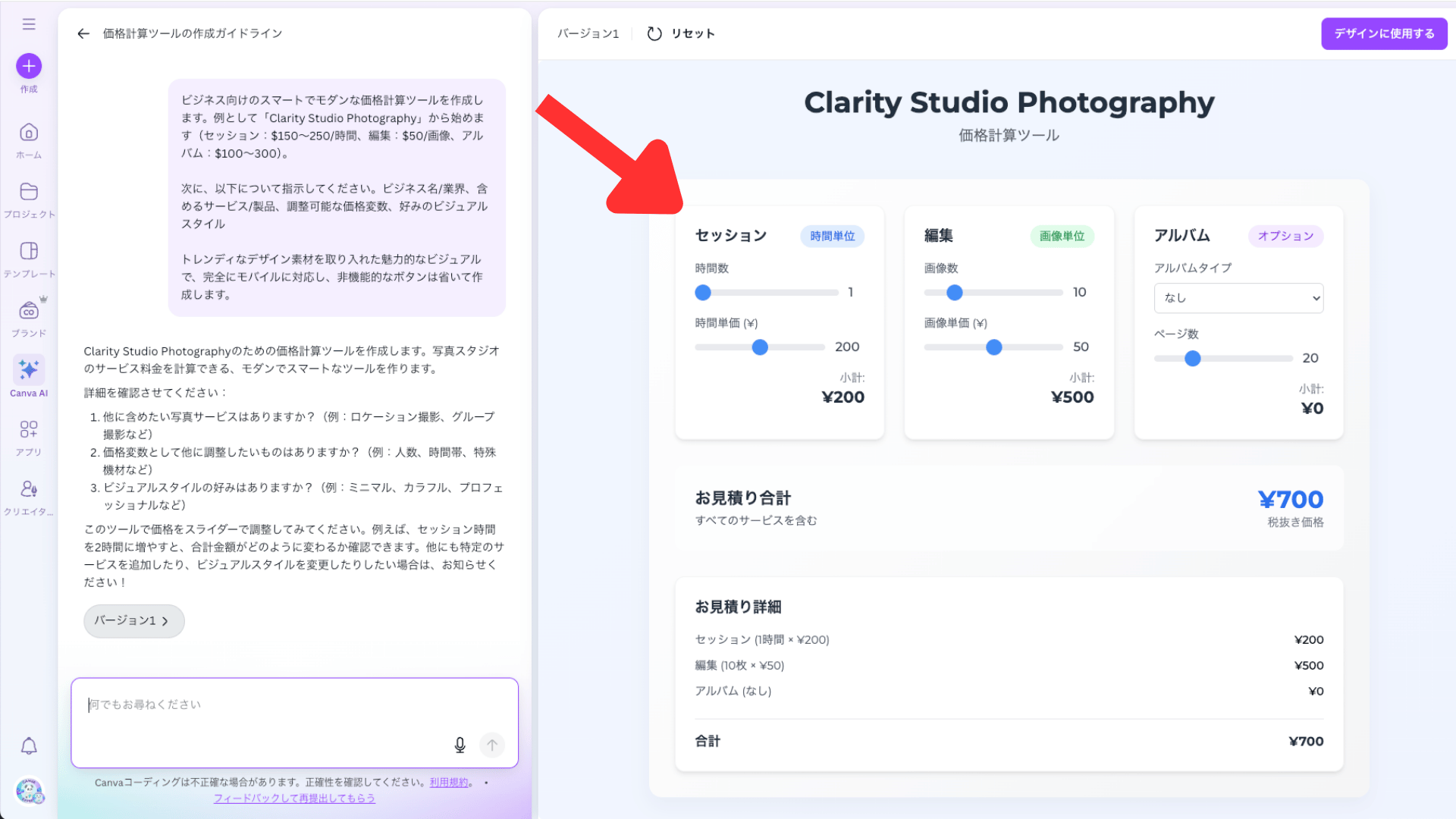

ノーコードだから、プログラミングの知識がなくても誰でも簡単に作成できるね!
Canvaコード生成の詳しい使い方は、下記の記事を参考にしてみてください。
2.画像生成:アイデアを瞬時に画像にする!
AIの進化により、テキストから画像を生成する機能は今や常識となりつつあります。
Canva AIの「画像生成」は直感的に使える人気機能の1つです!
下記のようにキーワードを入力すると、AIがイメージに合った4枚の画像を自動生成してくれます。
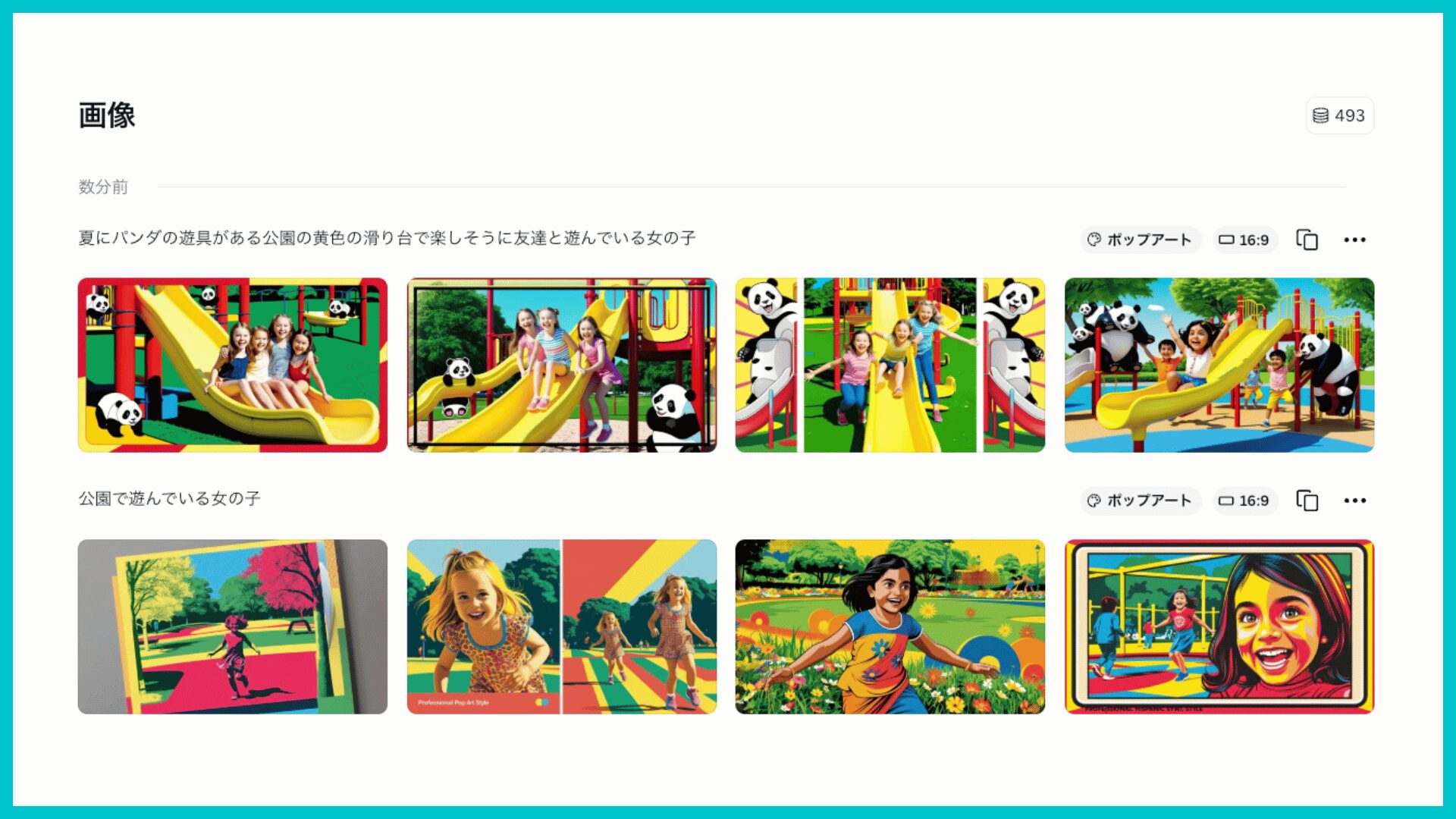
作成した画像はすぐにデザインに活用できるため、初心者さんでも使いやすいAI画像生成ツールです。
無料版は合計50回まで、有料版は毎月500回の制限があります。
Canva AIの画像生成についてもっと知りたい方は、下記の記事も参考にしてみてください。
3.AI翻訳:デザインはそのままで、約130か国語に翻訳する!
グローバルな情報発信が必要とされている時代に、多言語対応は必須になります。
AI翻訳はそんなニーズに応えてくれるツールです!
CanvaのAI翻訳を使用すれば、デザインのレイアウトやフォントを維持した状態で、約130か国語に翻訳できます。
手動で翻訳・調整する手間が大幅に削減されます。
使い方は下記のとおりです。
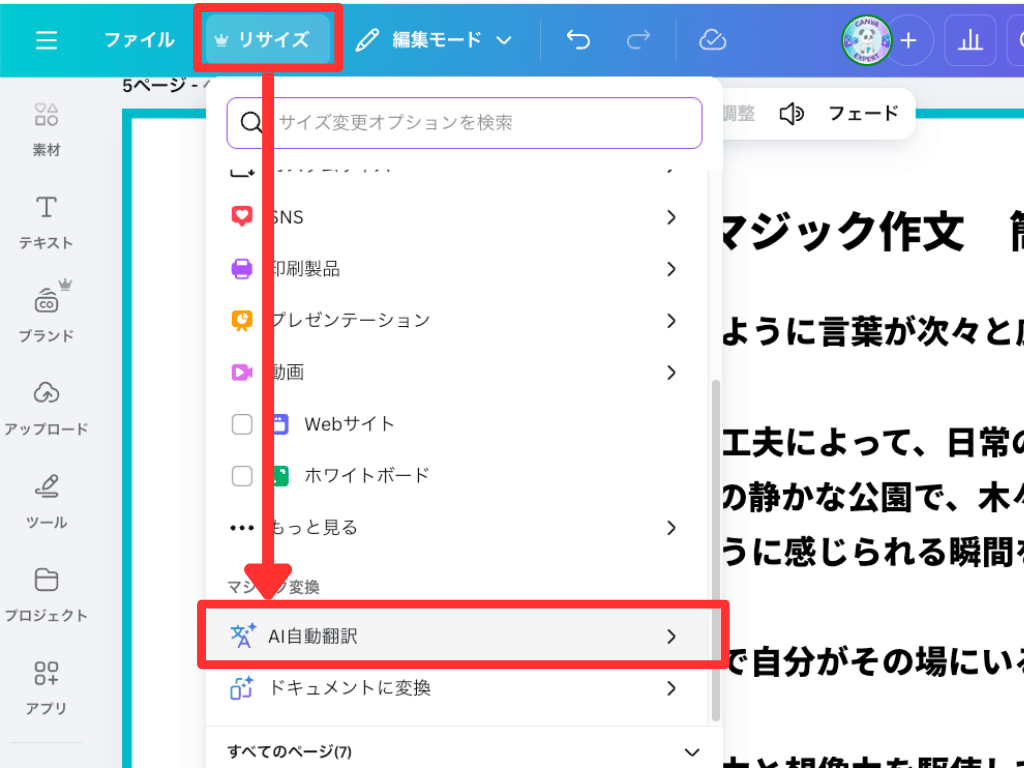
「リサイズ」→「AI自動翻訳」を選択
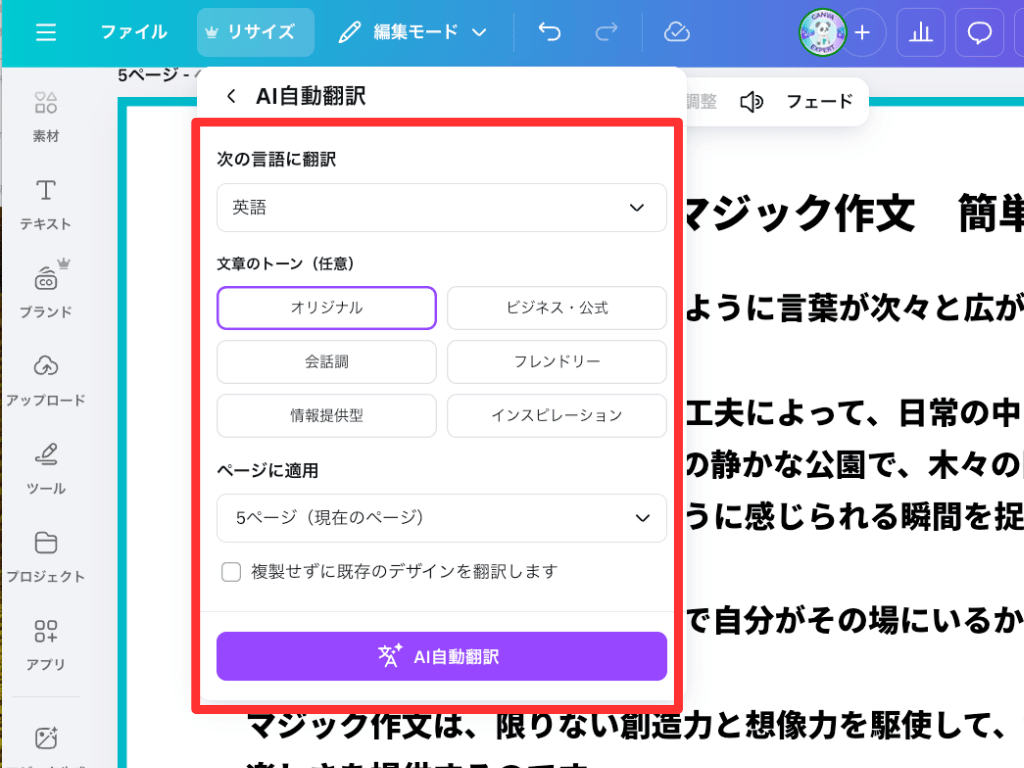
「言語」「トーン」「適応範囲」を選択
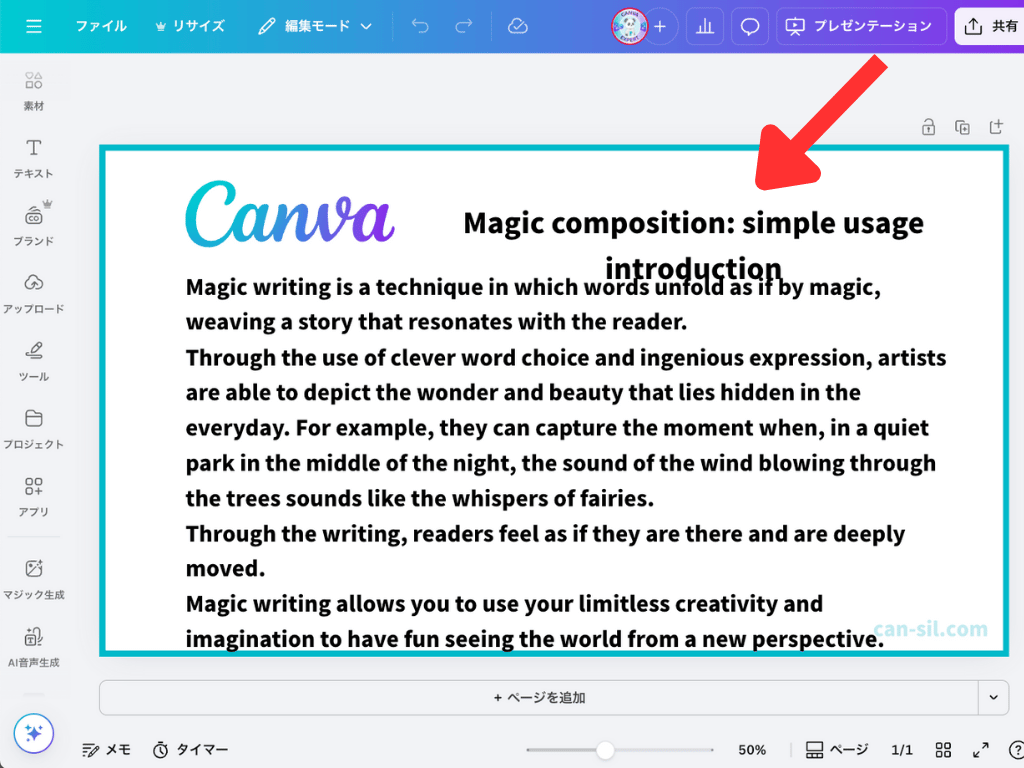
選択した言語に翻訳される
(※別デザインとして保存されます)

日本語以外の言語を使う機会があるなら、AI翻訳は超便利だね!
これで、世界中の人に情報を届けられるよ!
【文章作りで悩むのは終わり】Canvaのマジック作文で作業効率が激変する!

- いつも文章作りに時間がかかる
- 書いた文章をもう少し短くしたい
- 文章をより魅力的に変えたい
そんなお悩みを抱えているなら、Canva独自のパワフルなAI機能「マジック作文」がおすすめです!
マジック作文は、イメージを文章化できないときに自動で文章を生成・編集してくれるツールです。
基本的な機能を使用すれば、下記のような困りごとを解決してくれます。
- 続きを自動で書かせる: アイデアが尽きても、AIが自然な流れで文章を生成
- 文章を書き換える: 表現を変えたい時に、瞬時に別の言い回しを提案
- 要約する: 長文を一瞬で簡潔にまとめ、ポイントを明確に
- 文章の雰囲気を変える:カジュアルからフォーマルまで、トーンを自由に調整
- カスタムの指示をする:細かな要望に合わせて、AIがゼロから文章を生成
「マジック作文を使ったことがない」という方も多いかもしれませんが、一度使えば作業効率の変化に驚くはずです。
まずは、記事を参考に基本の使い方をおさえ、実際のコンテンツ作成にマジック作文を使用しましょう。

無料版でもマジック作文のすごさを体感できるよ!
まずは気軽に試してみてね!
当サイトからCanvaプロを登録しますと、30日間の無料お試し期間が適用されてお得です。
体験終了3日前にお知らせメールあり